
时间:2020-09-02 08:40:55 来源:www.win10xitong.com 作者:win10
要是你在用系统的时候遇到了win10怎么禁止usb存储的情况你会怎么办呢?一般来说新用户在遇到了win10怎么禁止usb存储的情况就不知道该怎么处理了,那我们该如何做呢?我们只需要下面几个简单的设置1、在电脑桌面使用快捷键win键+R唤出运行窗口,输入gpedit.msc,点击确定。2、依次点击展开本地计算机策略—计算机配置—管理模版—系统,选中可移动存储访问就可以很好的解决了。为了让大家更好的解决win10怎么禁止usb存储问题,我们下面就带来了很详细的完全处理手段。
解决方法:
1、在电脑桌面使用快捷键win键+R唤出运行窗口,输入gpedit.msc,点击确定。
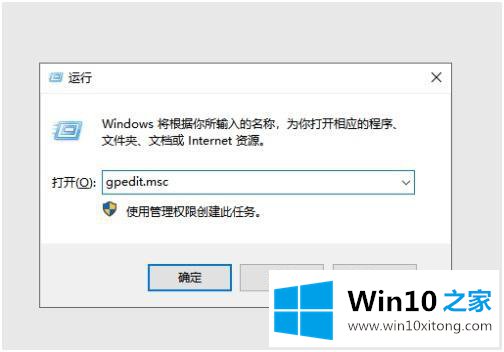
2、依次点击展开本地计算机策略—计算机配置—管理模版—系统,选中可移动存储访问。
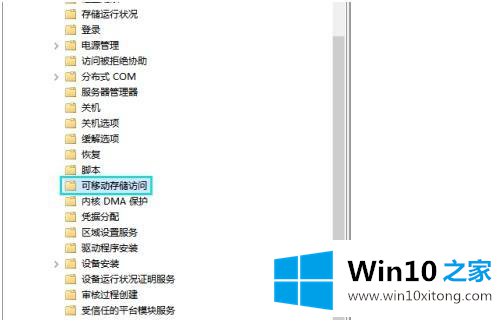
3、在右侧找到并双击打开可移动磁盘:拒绝读取权限。
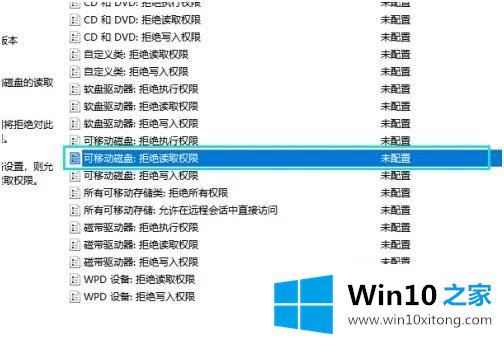
4、勾选已启用,然后点击确定即可。
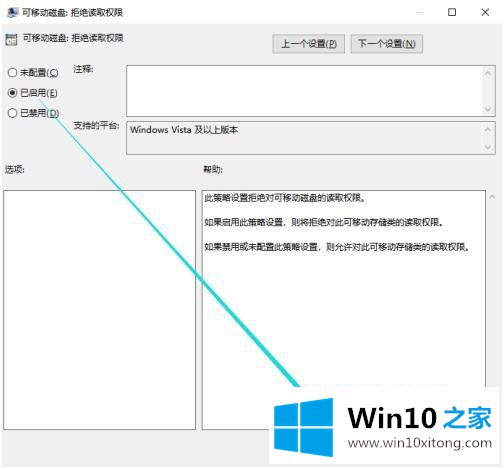
5、这样就设置好了,如果想还原,同样的操作打开可移动磁盘:拒绝读取权限,勾选已禁用,然后点击确定。
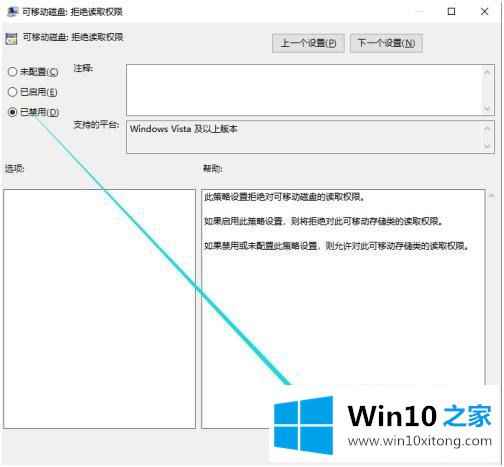
以上就是win10系统禁用usb存储设备的方法步骤,有不想让别人拷贝电脑文件的话,可以按上面的方法来进行操作。
以上内容就是告诉了大家win10怎么禁止usb存储的完全处理手段,要是你需要下载windows系统,本站是一个你比较好的选择。